时间:2021-11-19 14:56:39 作者:小敏敏 来源:系统之家 1. 扫描二维码随时看资讯 2. 请使用手机浏览器访问: https://m.xitongzhijia.net/xtjc/20211119/233355.html 手机查看 评论 反馈
Win11是目前非常火热的电脑操作系统,目前已经正式 开始推送了,但是新的系统在使用中难免会遇到各种bug,最近有用户反应自己的设备在创建组时出现了找的不同指定文件,这种情况应该如何解决呢,下面小编就为大家解答一下!
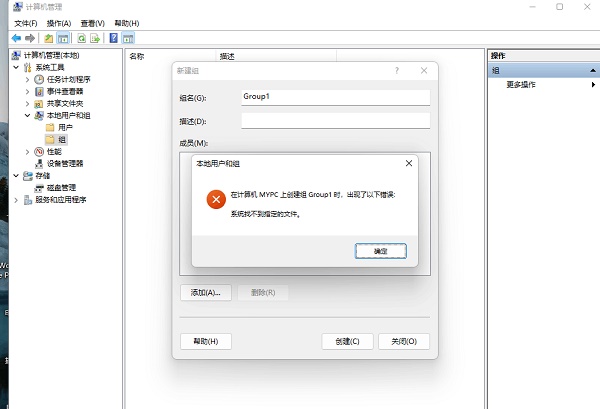
Win11创建组时系统找不到指定的文件解决方法
1、win+r,打开你的运行界面。
2、输入msconfig,点击确认。
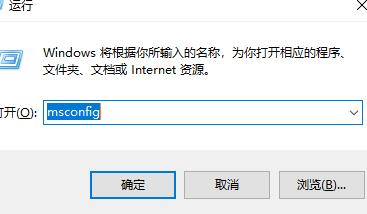
3、找到服务按钮,如图。
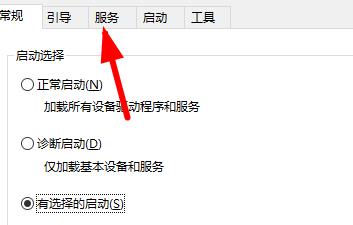
4、勾选下面的隐藏所有 Microsoft 服务。
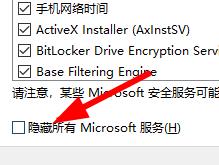
5、点击全部禁用。
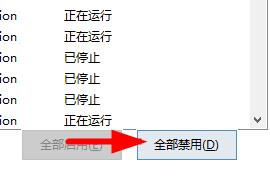
6、win+x,找到“Windows PowerShell(I)”(管理员)

7、输入下述的代码:
sfc /SCANNOW
Dism /Online /Cleanup-Image /ScanHealth
Dism /Online /Cleanup-Image /CheckHealth
DISM /Online /Cleanup-image /RestoreHealth

8、上述操作完成后重启电脑即可。
发表评论
共0条
评论就这些咯,让大家也知道你的独特见解
立即评论以上留言仅代表用户个人观点,不代表系统之家立场